svchost.exe CPU 100% 사용, wuauserv (윈도우 업데이트 서비스)
컴퓨터 작업중 갑자기 느려졌다는 느낌이 들때 CPU 사용량을 확인해보세요.
CPU사용량이 100%가까이 사용중 일 수 있습니다.
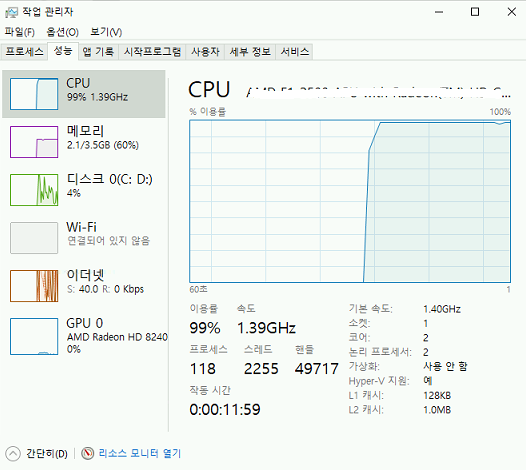
어떤 작업파일에서 문제가 생겼는지 "작업 관리자 - 프로세스(세부정보)"를 확인합니다.
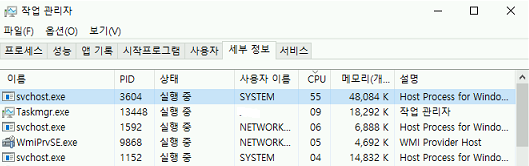
svchost.exe 프로세스에서 CPU사용량이 55%입니다.
아주 높은 사용량이므로 다른 작업을 할 수 없습니다.
svchost.exe는 중요한 시스템 파일이라서 삭제 해서도 할 수도 없습니다.
해당 서비스를 확인해보겠습니다.
svchost.exe 프로세스에서 마우스 우측클릭 후 "서비스로 이동" 합니다.
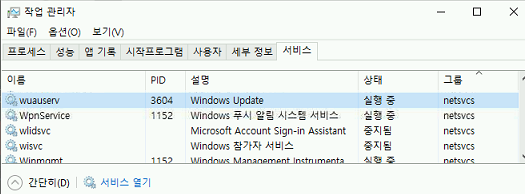
wuauserv 서비스가 검색됩니다.
wuauserv는 windows update service 입니다.
일시적으로 윈도우 업데이트가 이루어져서 svchost.exe 프로세스가 CPU를 많이 사용하는 것이라면
wuauserv 서비스를 중지했다가 다시 실행을 하면 됩니다.
방법은 wuauserv 서비스에서 마우스 우측 클릭 후 중지합니다.
또는 컴퓨터 최적화 프로그램 EzClean (이지클린)이 설치 되어있다면 "윈도우 서비스"에서 서비스를 중지 후 다시 실행해 주면 됩니다.
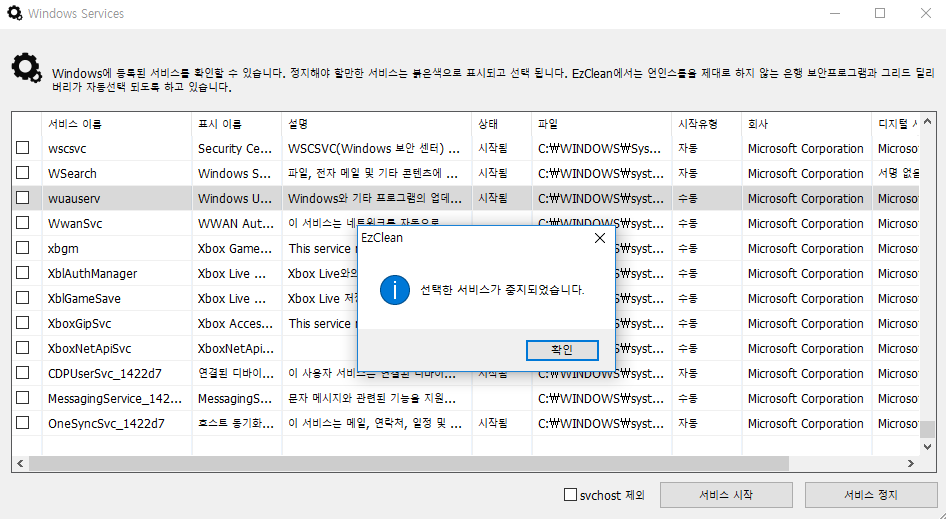
윈도우 서비스
이지클린(EzClean) 다운받기
wuauserv 서비스 중지 후 svchost.exe CPU사용량이 낮아지고 전체적인 CPU성능도 내려가는게 확인이 됩니다.
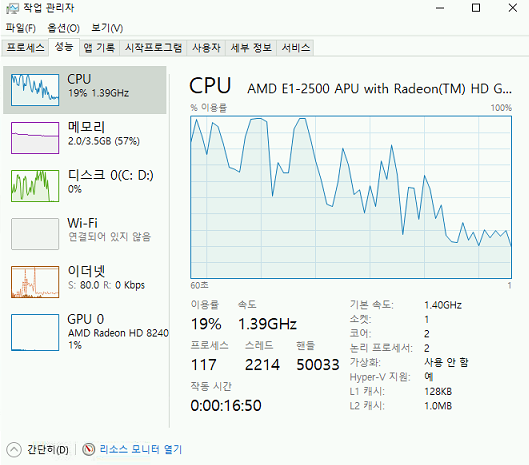

 Windows Update (윈도우즈 업데이트) 서비스가 사라졌을 때...
Windows Update (윈도우즈 업데이트) 서비스가 사라졌을 때...
